Στον Internet Explorer, ενδέχεται να έχετε πρόβλημα όταν προσπαθείτε να εγκαταστήσετε μια εφαρμογή και να λάβετε ένα Τα Windows έχουν αποκλείσει αυτό το λογισμικό επειδή δεν μπορεί να επαληθεύσει τον εκδότη μήνυμα λάθους. Αυτό μπορεί να συμβεί σε στοιχεία ελέγχου Java και ActiveX που φορτώνονται σε μια ιστοσελίδα. Για να προσπαθήσετε να διορθώσετε αυτό το πρόβλημα, εκτελέστε τα παρακάτω βήματα.
Επιλογή 1 – Με έναν ιστότοπο (ασφαλής)
- Στον Internet Explorer, κάντε κλικ στο "Εργαλεία" (γρανάζι) > "ΕΠΙΛΟΓΕΣ ΔΙΑΔΙΚΤΥΟΥ“.
- Επίλεξε το "Ασφάλειακαρτέλα ".
- Στο "Επιλέξτε μια ζώνη για να δείτε ή να αλλάξετε τις ρυθμίσεις ασφαλείας", επιλέξτε "Αξιόπιστες ιστοσελίδες“.
- Μετακίνησε το "Επίπεδο ασφαλείας για αυτό το ρυθμιστικό ζώνης" μέχρι "Χαμηλός", μετά κάντε κλικ στο "Ισχύουν“.
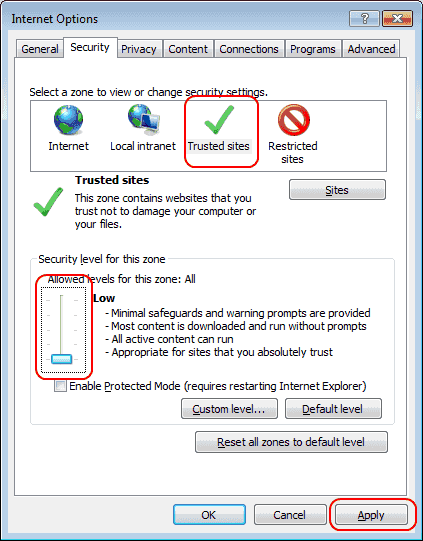
- Κάντε κλικ στο "Τοποθεσίεςκουμπί ".
- Πληκτρολογήστε τη διεύθυνση URL στον ιστότοπο στον οποίο φιλοξενείται το λογισμικό στο "Προσθέστε αυτόν τον ιστότοπο στη ζώνηπεδίο και κάντε κλικ στο "Προσθήκη“. Εάν ο ιστότοπος δεν έχει διεύθυνση URL HTTPS, καταργήστε την επιλογή "
Απαιτείται επαλήθευση διακομιστή (https:) για όλους τους ιστότοπους σε αυτήν τη ζώνη", στη συνέχεια προσθέστε το στο πλαίσιο. Κάντε κλικ "Κλείσε" όταν τελειώσει.
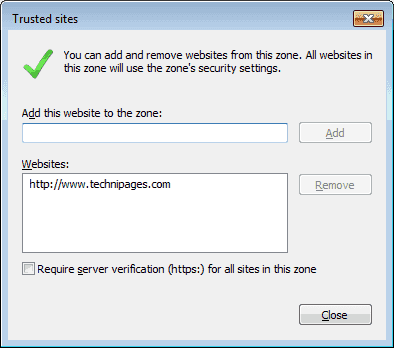
- Κάντε κλικ "Εντάξει" στο ΕΠΙΛΟΓΕΣ ΔΙΑΔΙΚΤΥΟΥ οθόνη.
- Κλείστε τον Internet Explorer και προσπαθήστε να φορτώσετε ξανά την ιστοσελίδα. Ελπίζω να έχετε επιτυχία στη φόρτωση του λογισμικού αυτή τη φορά.
Επιλογή 2 – Πολλαπλοί ιστότοποι (λιγότερο ασφαλείς)
- Στον Internet Explorer, κάντε κλικ στο "Εργαλεία" (γρανάζι) > "ΕΠΙΛΟΓΕΣ ΔΙΑΔΙΚΤΥΟΥ“.
- Επίλεξε το "Ασφάλεια" αυτί.
- Στο "Επιλέξτε μια ζώνη για να δείτε ή να αλλάξετε τις ρυθμίσεις ασφαλείας", επιλέξτε "Διαδίκτυο“.
- Επίλεξε το "Προσαρμοσμένο επίπεδο…κουμπί ".
- Σύμφωνα με το"ActiveX και πρόσθετα", αλλάξτε αυτές τις προτεινόμενες ρυθμίσεις:
- "Λήψη υπογεγραμμένου ελέγχου ActiveX" = "Ενεργοποίηση"
- "Λήψη ανυπόγραφου ActiveX Control" = "Prompt"
- "Initialize and script ActiveX controls not mark as safe" = "Prompt"
- "Εκτέλεση ActiveX και πρόσθετα" = "Ενεργοποίηση"
- "Στοιχεία ελέγχου σεναρίου ActiveX επισημάνθηκαν ως ασφαλή για δέσμες ενεργειών" = "Ενεργοποίηση"
- Κάντε κλικ "Εντάξει", τότε "Εντάξει" πάλι.
- Επανεκκινήστε το πρόγραμμα περιήγησης. Το μήνυμα δεν πρέπει πλέον να εμφανίζεται.
Μπορείτε επίσης να αποκτήσετε πρόσβαση σε αυτές τις ρυθμίσεις χρησιμοποιώντας το πρόγραμμα επεξεργασίας πολιτικής ομάδας στην ενότητα "Διαμόρφωση χρήστη” > “Πρότυπα διαχείρισης” > “Στοιχεία Windows” > “Internet Explorer” > “Πίνακας Ελέγχου Διαδικτύου” > “Σελίδα ασφαλείας” > “Ζώνη Διαδικτύου“.